Figyelem! A modulok önálló megvásárlására jelenleg nincs lehetőség, azokat csak fejlesztési projektek keretében értékesítjük.
Translate Extended
A modul segítségével a Magento 2 webáruház installáción belüli boltnézetek fordításai verziókezelés, fejlesztői közreműködés és a klasszikus forráskód deploy nélkül, egy CSV fájl kiválasztásával és egy admin parancsgomb megnyomásával élesíthetők.
A modul üzleti célja
Magento 2-ben a nyelvi állományok egy része HTML-ből generálódik, ugyanakkor számos core funkció és modul, javascript-eken keresztül helyzi ki a statikus szövegezéseket. Mivel ezek frontenden való legenerálásához static content deploy futtatás szükséges, nem elegendő a fordítási csv fájlt felhelyezni FTP-n a szerverre, hanem egy kód deploy is szükséges a fordítások érvényesítéséhez. Ez körülményessé teszi a fordítások élesítését, különösen, ha azok viszonylag gyakran változnak, ugyanis alapesetben mindig fejlesztői közreműködés szükséges.
Az Oander Translate Extended modul ezen segít. Használatával a fordításhoz nem szükséges a verziókövetés alkalmazása és a webshop nem használja az alap composer rendszert, lényegesen könnyebbé válik és gyorsul a nyelvi fájlok kihelyezése. A modul segítségével admin felületről egy gombnyomásra futtatható a static content deploy teljes forráskód update kihelyezése nélkül, azaz a fordítások érvénybe lépéséhez nem szükséges kivárni a klasszikus deploy folyamatot.
Admin konfiguráció
A modul kezelése admin felületen a Stores – Configuration – Oander Extensions – Translate Extended menüpontban történik. Két beállítási lehetősége van, az egyik a global scope alatt érhető el, míg a másik a fordítani kívánt boltnézet kiválasztása után jelenik meg ugyanezen menüpontban.
A modul beállítása
Először válasszuk ki a Default Config-ot az admin felület bal felső sávjában látható Store View lenyíló panelben. Ebben az állapotban a Translate Extended menüpont két beviteli mezőt mutat:
- Enabled: amennyiben YES-re állítjuk és elmentjük a konfigurációt, a modul az új típusú, adminról vezérelhető fordítási metódust alkalmaztatja a webáruházzal.
- Translation Folder: itt állítható be az a szerveren található mappa, ahová a fordítási CSV-ket fel akarjuk töltetni a modullal. A modul használatához tehát létre kell hozni a mappát. Ennek olyan mappának kell lennie, ami több szerveres környezetben is közös és változatlan elérési úton található. A modul segít a helyes beállításban, a lehetséges mappát a mező alatt kiírja.
A Save Config gomb megnyomásával amennyiben az Enabled YES-re van állítva és a modul megtalálja a helyes fájlt a mappában, akkor a rendszer átáll az új fordítás-kezelési metódusra.
Fordítások érvénybe léptetése
A fordításokat az adott store view-ra váltva tudjuk kezelni. Ha átváltunk erre a nézetre, az oldal tetején található Export CSV gombbal letölthetjük az aktuális fordításfájlt, amiben elvégezhetjük a módosításokat illetve az új kifejezések hozzáadását.
Amint megvagyunk, a szintén itt, a "Translation File" mellett található fájltallózó gombbal válasszuk ki az új fordításfájlt, majd a "Save Config" gomb megnyomásával a modul feltölti és validálja azt, valamint amennyiben a fájl nem tartalmaz hibákat, ábécéorrendbe rendezi a tartalmát, és életbe is lépteti. A fájlnév lényegtelen, a modul automatikusan átnevezi a betallózott fájlt a megfelelő névre.
Ha a modul hibákat talál (sortörés hiánya, üres sorok, nem lezárt mezők, stb.) kiírja, hogy mely sorban van a hiba, illetve az adott hibás szövegrészletet is. (Figyelem! Mivel a hibák potenciálisan sortörési problémákat is okozhatnak, nem biztos, hogy a kiírt sor megegyezik a fájlunkban található sorszámmal. Érdemes a kiírt hibás szövegrészletre rákeresni.)
Fontos, hogy a Magento nem website-ok és store view-k, hanem a locale-ok szerint kezeli a nyelvesítést. Vagyis ha egy adott installáción belül több azonos locale-lal rendelkező store view található, akkor azok közös nyelvi fájlból fognak dolgozni, melyet bármelyik nézetnél feltölthetünk.